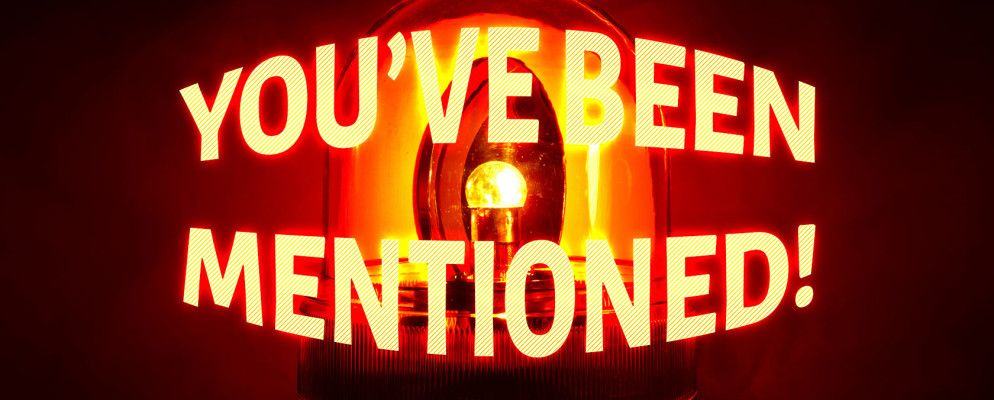Google警报不是新内容。通过这种方式,您可以自动接收有关您最感兴趣的主题,人物或事件的电子邮件。您还可以设置Google快讯,以在每次被在线提及时接收电子邮件。

类似的工具可通过Twitter和Facebook获得。借助IFTTT,您每次在网络空间中被提及时,都可以通过改变您家中的灯光来更进一步!
设置Google提醒
Google提醒于2003年首次推出,它是一种轻松掌握最感兴趣的主题和新闻的简便方法。例如,使用Google快讯,每次在您喜欢的节目或运动队上发布新内容时,您都可以收到通知。有喜欢的演员或电影吗?您也可以跟踪有关这些主题的新闻。
您必须具有Google和Gmail帐户才能激活Google快讯。完成后,请访问Google警报页面开始使用。

在此屏幕上,您会注意到以下部分:我的警报,网络上的我和警报建议。
创建警报后,会将警报添加到该第一个选择中。在这里,您可以编辑警报或删除警报。单击“设置"图标,选择警报的发送时间,以及是否希望将警报发送到称为Digest的一封电子邮件中。
您还可以安排每天的次数将会收到更新。警报可以转到您的主Gmail帐户或其他帐户。

第二个Google警报部分会自动列出您在Google上列出的姓名和电子邮件。警报建议包括公司,电影和技术在内的各个小节。要在后两个部分中的任何一个上添加新的警报,请单击主题旁边的“ +"。您还可以通过填写屏幕顶部的“关于…的警报"框来添加警报。
您可能拥有各种电子邮件地址,也可能使用不同的名称。请确保为其中的每一个添加一个警报,以更全面地了解您网上的言论。
Twitter警报设置
最近几个月,Twitter调整了该服务的通知工具相当多。这些更改正在进行中,可能与此处讨论的更改略有不同。要创建警报,请从您的Twitter主页上访问“设置">“电子邮件通知"。电子邮件通知默认情况下处于启用状态。单击“关闭"以更改此设置。

Twitter将电子邮件通知屏幕分为三个部分:与您和您的推文相关的活动,与您的推文相关的活动以及网络中的活动。

每个部分下面列出的选项是不言自明的。例如,每当有人喜欢您的一条推文或某条喜欢的推文中提到您时,您都需要选中旁边的框以接收电子邮件。每个选项都包含一个具有两个选项的切换开关:“为您量身定制"和“任何人"。
“为您量身定制"是Twitter上名为“量身定制的建议"的一项较大功能的一部分。社交网络用来为每个用户自定义Twitter体验的秘密手段或算法。根据您在Twitter上的活动,该服务会了解您最感兴趣的内容。这样,将来的内容将“为您量身定制"。
在选择“按任何人收费"时,至少在此屏幕上完成此自定义功能后,该自定义功能已关闭。
除电子邮件之外通知,Twitter还为移动和网络警报提供了单独的设置。分别在设置>移动和设置>网络通知下找到。
Facebook设置
在Facebook上,可从“设置"主页面访问通知。在这里,您将找到电子邮件,手机和短信的设置。这些设置不如Twitter上的设置强大。这些可能会更改,恕不另行通知。

电子邮件通知的选择包括:所有通知;重要通知;并且仅提供有关您的帐户,安全性和隐私权的通知。您还可以在此屏幕上打开/关闭有关戳戳和即将到来的生日的通知。
关于那些灯
我们已经讨论了当有人通过网络在线讨论您时如何接收警报的方法。 Google,Twitter和Facebook。现在是时候使用家中的灯光来接收警报了。

此练习中,您需要在家里安装Philips Hue系统。您还需要访问IFTTT网站或在基于iOS或Android的设备上使用IF应用程序。
在开始之前,总结一下IFTTT是很重要的,或者“如果创建则是语句链,称为“食谱",它们是基于对其他Web服务(例如Gmail,Facebook,Instagram和Pinterest)的更改而触发的。
在我们的示例中,我们将每一次闪烁指示灯在Twitter或Facebook上提及我们的时间。请记住,还有其他选项可用,包括每次提及任何一项服务时都可以更改灯光颜色的功能。
从应用程序的主IF屏幕中,选择菜单图标。屏幕右上角,然后选择“ +"按钮。接下来,选择“创建食谱"。

大写字母时,您会看到“ If + Then +"。点击第一个“ +"并根据自己的喜好找到Twitter或Facebook。在选择用于Twitter的触发器下,选择``您的新提及''。对于Facebook,IFTTT中最接近提及的内容是``您被标记在照片中。''选择下一步。
下一步,选择在“ IF + Then +"公式中第二个“ +"并找到Philips Hue。在“选择操作"下,选择“闪烁灯"。在下一个屏幕上,选择每次在网上被提及时要闪烁的灯。您可以选择所有灯或单个灯。选择“下一步",然后选择“完成"。
要使Philips Hue对新的Google快讯做出反应,必须使用Gmail电子邮件帐户设置配方。

与Twitter和Facebook一样在IF主屏幕上,选择屏幕右上方的配方图标,然后选择“ +"按钮。接下来,选择“创建食谱"。点击第一个“ +"并找到Gmail。在“选择触发器"下,选择“收件箱中的新电子邮件。"在此处,添加电子邮件地址 [email protected] ,然后选择下一步。在“ IF + Then +"公式中选择第二个“ +",然后找到Philips Hue。选择您要使用的操作。
此食谱的局限性在于它包括您的所有Google快讯,而不仅仅是提及您的提醒。
没有飞利浦色相?有很多选择;
下一次您想知道是否有人在谈论您,激活Google快讯或跟踪您Twitter或Facebook帐户的活动时,其中的许多功能也可以与IFTTT一起使用。更好的是,每次收到警报时都使Philips Hue正常工作。
您知道人们在网上对您的评价吗?
图片来源:Jim Barber通过Shutterstock发出的鲜红色警灯